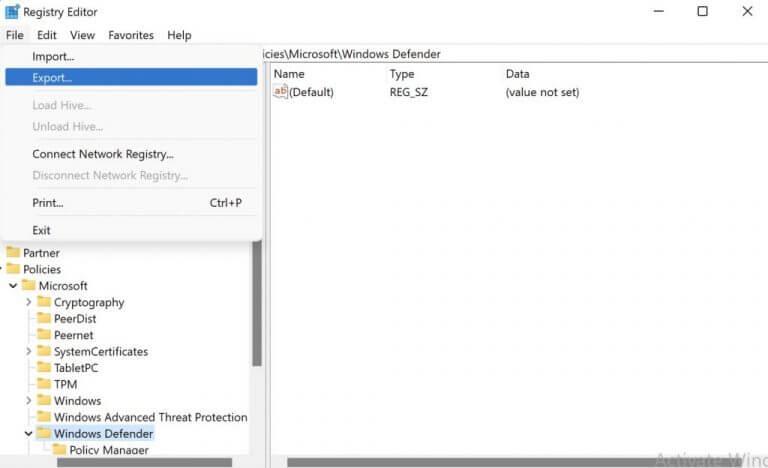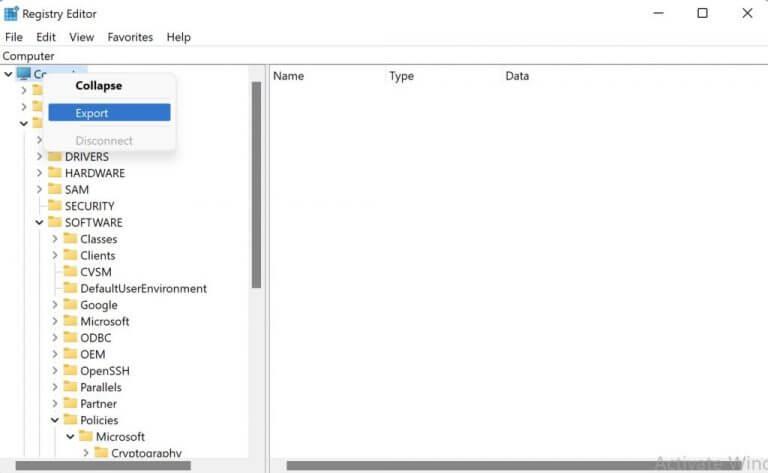Jos olet ollut Windowsin käyttäjä jonkin aikaa, olemme varmoja, että olisit törmännyt johonkin Windowsin rekisteristä. Sen ei tarvitse olla edes yksityiskohtainen selitys; olet ehkä kuullut, kuinka voit käyttää rekisteriä nopeuttamaan tietokonettasi tai kuinka sen muokkaaminen korjaa satunnaisen virheen Windowsissasi.
Ja vaikka löydät runsaasti artikkeleita yllä olevista aiheista, on pulaa resursseista, jotka kuvaavat Windowsin rekisteriä tai kuinka se toimii. Tämän artikkelin avulla olemme yrittäneet korjata juuri tämän. Hyppääkäämme siis heti sisään ilman suurta puhetta.
Mikä on Windowsin rekisteri?
Windowsin rekisteri on vain hierarkkinen tietokanta, joka tallentaa Windows-käyttöjärjestelmääsi liittyvät monimutkaiset asetukset. Mutta mitä se tarkoittaa tavallisella englanniksi?
Pohjimmiltaan se tarkoittaa, että se sisältää kaikki tiedot, jotka liittyvät käyttöjärjestelmän ytimeen, erilaisiin tietokoneohjelmiin, käyttäjien asetuksiin, laiteajureihin ja niin edelleen.
Lisäksi, kuten olemme maininneet edellä, kaikki uudet tiedot säilytetään hierarkkisessa rakenteessa, mikä tarkoittaa, että tiedot on tallennettu useisiin tietueisiin, jotka osoittavat yhteen emokokonaisuuteen.
Itse asiassa se on niin olennainen osa Windows-ekosysteemiä, että ilman sitä koko järjestelmä lakkaa toimimasta kunnolla.
Ja sinun ei todellakaan tarvitse uskoa meitä – tässä Microsoft omin sanoin:
”Rekisteri sisältää tietoja, joihin Windows jatkuvasti viittaa käytön aikana, kuten kunkin käyttäjän profiilit, tietokoneeseen asennetut sovellukset ja asiakirjatyypit, joita kukin voi luoda, kansioiden ja sovelluskuvakkeiden ominaisuussivun asetukset ja järjestelmässä olevat laitteet. ja portit, joita käytetään.”
Joten nyt kun tiedät, mikä Windowsin rekisteri on, siirrytään siihen, mitä voit tehdä sillä ja mitkä olisivat ihanteelliset tilanteet sille.
Kuinka avata Windowsin rekisteri
Ennen kuin teet muutoksia rekisteriin, sinun on kuitenkin ensin avattava se.Käytämme tätä varten Rekisterieditori-nimistä ohjelmaa, joka toimii käyttöliittymänä rekisteriin. Avaa Windowsin rekisteri siirtymällä Käynnistä-valikon hakupalkkiin, kirjoittamalla ”regedit” ja valitsemalla paras haku.
Rekisterieditori käynnistetään tietokoneellasi.
Windowsin rekisterin hallinta
Ennen kuin kosketat edes yhtä tiedostoa muokkausta varten, varmista, että olet ensin varmuuskopioinut rekisterisi. Syy on yksinkertainen: rekisterin lisäämiseen tai muokkaamiseen liittyy huomattava riski olemassa oleville asetuksille. Koska kaikki käyttöjärjestelmäsi ohjelmat ovat riippuvaisia rekisteristä niiden moitteettoman toiminnan suhteen, jos jokin menee etelään rekisterin muokkaamisen kanssa, sinulla on suuri ongelma käsissäsi.
Joten miten aiot ratkaista asian?
Tietysti kopioimalla siitä. Pohjimmiltaan on kaksi tapaa tehdä se, ja käsittelemme ne molemmat. Aloitetaan ensin manuaalisella menetelmällä.
Valitse rekisterieditorissa tietty rekisteritiedosto ja napsauta Tiedosto > Vie.
Napsauta Vie rekisteritiedosto -valintaikkunassa sijaintia, johon haluat tallentaa varmuuskopion, anna varmuuskopiotiedoston nimi ja napsauta lopuksi Tallentaa.
Mainitusta tiedostosta luodaan kopio mainittuun sijaintiin.
Toinen tapa varmuuskopioida rekisteri on luoda täydellinen varmuuskopio. Voit tehdä sen rekisterieditorissa oikealla painikkeella tietokoneessa ja valitse Viedä. Valitse sijainti, johon haluat tallentaa varmuuskopion, anna sille yksilöllinen nimi ja napsauta Tallentaa.
Rekisterin täydellinen takaosa luodaan muutamassa minuutissa.
Asioiden tekeminen rekisterin kanssa
Nyt kun olet luonut varmuuskopion, suunnataan katseemme asioihin, joita voit tehdä rekisterin avulla:
- Kansion oletusnimen muuttaminen Windows 10:ssä tai Windows 11:ssä: Kun luot uuden kansion Windowsissa, se nimetään oletuksena ”Uusi kansio”. Muutamalla rekisterissä voit kuitenkin muuttaa oletuskansion nimeä.
- Valmistajan tietojen mukauttaminen: Jos laitteesi merkkiä, mallia ja nimeä koskevat tiedot ovat muuttuneet uudelleenasennuksen tai päivityksen aikana, voit korjata ne Windowsin rekisterissä.
- Poista Cortana Windows 10:stä: Rekisterieditorin avulla voit helposti sammuttaa Cortanan Windows 10:ssä.
- Oletusfontin muuttaminen Windows 10:ssä tai Windows 11:ssä: Microsoft tarjoaa joukon fontteja, jotka ovat oletusarvoisia Windows 10:lle ja Windows 11:lle. Mutta jos olet kyllästynyt niihin, sinun ei tarvitse kärsiä, sillä voit vaihtaa helposti ne Windowsin rekisterin avulla.
- Windowsin käynnistyksen nopeuttaminen: Windows 10:n ominaisuus viivästyttää sovellusten käynnistymistä noin kymmenellä sekunnilla. Opi, kuinka voit säätää tätä asetusta muokkaamalla rekisteriä.
Kaikki Windowsin rekisteristä
Toivomme, että tämä artikkeli auttoi sinua tutustumaan rekisteriin, ja se toimii. Windows-käyttöjärjestelmä koostuu monista samankaltaisista ohjelmista, jotka toimivat konepellin alla ja tekevät Windows-kokemuksesta sujuvan ja auttavat sinua päivittäisten tehtävien suorittamisessa.
FAQ
Mitä rekisterihakkerointi on ja miten ne toimivat?
Näitä parannuksia kutsutaan usein ”rekisterihakkereiksi”. Mikä on Windowsin rekisteri ja miten se toimii? Windowsin rekisteri on kokoelma useita tietokantoja. Järjestelmänlaajuiset rekisteriasetukset koskevat kaikkia käyttäjiä, ja jokaisella Windows-käyttäjätilillä on myös omat käyttäjäkohtaiset asetukset.
Missä Windows tallentaa rekisteriasetukset?
Jotkut ohjelmat tallentavat kaikki (tai vain osan) asetuksistaan määritystiedostoihin, esimerkiksi Application Data -kansioosi. Mutta Windows itse käyttää laajasti rekisteriä. Useimpien Windows-käyttäjien ei koskaan tarvitse koskettaa rekisteriä. Itse Windows ja monet ohjelmat käyttävät rekisteriä, eikä sinun yleensä tarvitse huolehtia siitä.
Käyttävätkö kaikki Windows-sovellukset Windowsin rekisteriä?
Kaikkien Windows-sovellusten ei tarvitse käyttää Windowsin rekisteriä.Jotkut ohjelmat tallentavat kokoonpanonsa XML-tiedostoihin rekisterin sijaan, ja toiset ovat täysin kannettavia ja tallentavat tietonsa suoritettavaan tiedostoon.
Mikä on rekisteri tietokoneessa?
Virallisen Microsoft Computer Dictionaryn mukaan rekisteri on: Keskitetty hierarkkinen tietokanta, jota käytetään Microsoft Windows 98:ssa, Windows CE:ssä, Windows NT:ssä ja Windows 2000:ssa ja jota käytetään tallentamaan tietoja, joita tarvitaan järjestelmän määrittämiseen yhdelle tai useammalle käyttäjälle, sovellukselle ja laitteistolle. .
Mikä on Windowsin rekisteri ja kuinka sitä käytetään oikein?
Jos osaat käyttää sitä oikein, se voi osoittautua erittäin tehokkaaksi työkaluksi. Windowsin rekisteri on pohjimmiltaan kokoelma tietokantoja erilaisista kokoonpanoasetuksista Windows-käyttöjärjestelmässä. Virallisen Microsoft Computer Dictionaryn mukaan rekisteri on:
Missä Windowsin rekisteri on tallennettu?
Missä Windowsin rekisteri on tallennettu? Muun muassa SAM-, SECURITY-, OHJELMISTO-, JÄRJESTELMÄ- ja OLETUSrekisteritiedostot on tallennettu Windowsin uudempiin versioihin (Windows XP – Windows 10) %SystemRoot%\System32\Config\-kansioon. Vanhemmat Windowsin versiot käyttävät %WINDIR%-kansiota rekisteritietojen tallentamiseen DAT-tiedostoina.
Kuinka pääsen rekisteriin ja määritän sen?
Rekisterieditori-ohjelman avulla voit käyttää ja määrittää Windowsin rekisterin, joka on ilmainen rekisterinmuokkausapuohjelma, joka sisältyy oletusarvoisesti jokaiseen Microsoft Windows -versioon. Rekisterieditori ei ole lataamasi ohjelma.
Missä Windows 10 -versioissa on rekisteri?
Windowsin rekisteri ja Microsoft Registry Editor -ohjelma ovat saatavilla lähes kaikissa Microsoft Windows -versioissa, mukaan lukien Windows 10, Windows 8, Windows 7, Windows Vista, Windows XP, Windows 2000, Windows NT, Windows 98, Windows 95 ja monet muut.
Onko olemassa kaikkia käyttäjiä koskevia rekisteriasetuksia?
Järjestelmänlaajuiset rekisteriasetukset koskevat kaikkia käyttäjiä, ja jokaisella Windows-käyttäjätilillä on myös omat käyttäjäkohtaiset asetukset.
Mihin Windowsin rekisteriä käytetään?
Windowsin rekisteri on kokoelma tietokantoja Microsoft Windows -käyttöjärjestelmien kokoonpanoasetuksista. Mihin Windowsin rekisteriä käytetään? Registry Hives (Windows 11). Tämä Windowsin osa tallentaa suuren osan tiedoista ja asetuksista ohjelmistoille, laitteistoille, käyttäjien asetuksille ja käyttöjärjestelmän kokoonpanoille.
Kuinka muuttaa sovellusrekisteriä Windows 10:ssä?
Kirjoita Windows-käyttöjärjestelmässäsi Suorita ja käynnistä se napsauttamalla sen kuvaketta. Run Command Box käynnistetään. Kirjoita Regedit-komento sille varattuun tilaan ja paina Enter käynnistääksesi rekisterieditorin. Etsi muutettavan sovelluksen rekisterit.
Pitääkö kaikkien ohjelmien olla rekisterissä?
Kaikki ohjelmat eivät tallenna kaikkia asetuksiaan Windowsin rekisteriin. Jokainen ohjelman kehittäjä voi päättää käyttää rekisteriä jokaiselle asetukselle, vain muutamille asetuksille tai ei asetuksia. Jotkut ohjelmat tallentavat kaikki (tai vain osan) asetuksistaan määritystiedostoihin, esimerkiksi Application Data -kansioosi.
Onko Windows 10:lle rekisterihakkerointi?
Windows 10:n rekisteri on täynnä hyödyllisiä piilotettuja asetuksia, joita et löydä mistään muualta Windowsista. Tässä ovat suosikkimme klassisista Windows 7:ssä toimivista rekisterihakkereista täysin uusiin Windows 10:n hakkereihin. Kuten Windows 7 ennenkin, Windows 10 yhdistää useita ikkunoita käynnissä olevista sovelluksista yhdeksi tehtäväpalkin painikkeeksi.
Mikä rekisteri on ja miten sitä käytetään?
Rekisteri itsessään on iso tietokannan sotku, etkä tietenkään löydä paljoakaan napsauttamalla sitä itse. Mutta voit usein löytää verkosta ”rekisterihakkeja”, jotka kertovat, mitä asetuksia sinun on muutettava tietyn tehtävän suorittamiseksi. Tämä on erityisen hyödyllistä, kun etsit vaihtoehtoja, jotka eivät normaalisti näy Windowsissa.
Mikä on rekisterin hakkerointi reg-tiedostoon?
.reg-tiedosto voi sisältää useita erilaisia asetuksia, joten voit luoda .reg-tiedoston, joka soveltaa automaattisesti kaikki suosikkirekisterihakkerointisi ja konfiguraatiomuutoksesi Windows-tietokoneeseen, kun suoritat sen. Olemme kirjoittaneet valtavasta määrästä rekisterihakkerointia.